
|
Mengurutkan menurut kriteria penentu
Gunakan teknik ini untuk memilih kolom yang ingin Anda urutkan, ditambah kriteria lain seperti font atau warna sel.
-
Pilih satu sel di mana pun dalam rentang yang ingin Anda urutkan.
-
Pada tab Data, di grup Urutkan & Filter, klik Urutkan.
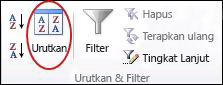
Kotak dialog Urutkan akan muncul.
-
Dalam daftar Urutkan menurut, pilih kolom pertama yang ingin Anda urutkan.
-
Dalam daftar Urut Pada, pilih Nilai, Warna Sel, Warna Font, atau Ikon Sel.
-
Dalam daftar Urutan, pilih
urutan yang ingin Anda terapkan pada operasi pengurutan — naik atau
turun menurut abjad atau angka (yaitu, A ke Z atau Z ke A untuk teks
atau rendah ke tinggi atau tinggi ke rendah untuk angka).
|

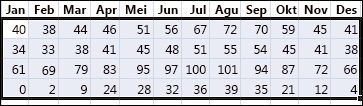


 untuk melakukan urutan naik (A ke Z) atau angka terkecil ke terbesar.
untuk melakukan urutan naik (A ke Z) atau angka terkecil ke terbesar.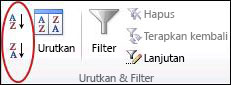
 untuk melakukan urutan menurun (Z ke A atau angka terbesar ke terkecil).
untuk melakukan urutan menurun (Z ke A atau angka terbesar ke terkecil).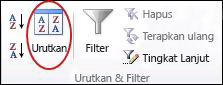
Tidak ada komentar:
Posting Komentar